Cách đổi tên tài khoản Steam
Bạn muốn thay đổi một số thông tin cá nhân trong Steam như: Mật khẩu, tên, số điện thoại,... Nhưng lại không biết làm cách nào? Đừng lo, bài viết này mình sẽ hướng dẫn cho các bạn cách đổi mật khẩu, email, tên, số điện thoại trong Steam nhanh chóng và đơn giản nhất nhé!
Cách đổi mật khẩu, email, tên, số điện thoại, avatar trong Steam
Bài viết được thực hiện trên laptop Asus Vivobook chạy Windows 10. Bạn có thể thực hiện tương tự trên các dòng máy tính, laptop khác chạy hệ điều hành Windows, MacOS.
I. Cách đổi mật khẩu
1. Hướng dẫn nhanh
Tại màn hình chính Steam chọn Steam > Vào Settings> Chọn vào Account > Nhấn vào Change Password...> Chọn vào Text an account verification code to my phone > Nhập mã vừa được gửi về số điện thoại > Nhấn Continue > Nhập mật khẩu mới > Cuối cùng nhấn Continue.
2. Hướng dẫn chi tiết
Bước 1: Đầu tiên tại giao diện chính của Steam bạn hãy chọn vào Steam và nhấn vào Settings.
Đầu tiên tại giao diện chính của Steam bạn hãy chọn vào Steam và nhấn vào Settings.
Bước 2: Sau đó bạn hãy chọn vào Account và nhấn vào Change Password...
Sau đó bạn hãy chọn vào Account và nhấn vào Change Password...
Bước 3: Tại đây bạn hãy chọn vào Text an account verification code to my phone.
Tại đây bạn hãy chọn vào Text an account verification code to my phone.
Bước 4: Nhập mã vừa được gửi về số điện thoại của bạn vào ô và nhấn Continue.
Tiếp theo nhập mã vừa được gửi về số điện thoại của bạn vào ô và nhấn Continue.
Bước 5: Nhập mật khẩu mới của bạn vào hai ô như hình dưới và sau đó nhấn Change password để thay đổi mật khẩu nhé.
Nhập mật khẩu mới của bạn vào 2 ô như hình dưới và sau đó nhấn Change password để thay đổi mật khẩu
II. Cách thay đổi địa chỉ email
1. Hướng dẫn nhanh
Tại màn hình chính Steam chọn tên tài khoản> Nhấn Account Details> Đến mục Contact info > Chọn Change my email address> Chọn vào Text an account verification code to my phone hoặc Email an account verification code to ...> Nhập mã vừa được gửi về số điện thoại hoặc email > Nhấn Continue> Nhập email mới >Nhấn Change email> Nhập lại email mới > Nhập mã xác nhận được gửi về email mới > Nhấn Confirm email change để hoàn tất thay đổi email.
2. Hướng dẫn chi tiết
Bước 1: Đầu tiên tại giao diện chính của Steam bạn hãy chọn vào tên tài khoản của mình và nhấn Account Details.
Đầu tiên tại giao diện chính của Steam bạn hãy chọn vào tên tài khoản của mình và nhấn Account Details.
Bước 2: Đi đến mục Contact info và chọn Change my email address.
Đi đến mục Contact info và chọn Change my email address.
Bước 3: Tại đây bạn hãy chọn vào Text an account verification code to my phone để gửi mã về điện thoại hoặc Email an account verification code to ... để gửi mã xác minh về email hiện tại của bạn.
Tại đây bạn hãy chọn vào Text an account verification code to my phone.
Bước 4: Tiếp theo nhập mã vừa được gửi về số điện thoại hoặc email hiện tại của bạn vào ô và nhấn Continue.
Tiếp theo nhập mã vừa được gửi về số điện thoại của bạn vào ô và nhấn Continue.
Bước 5: Nhập email mới mà bạn muốn thay đổi vào ô và nhấn Change email.
Nhập email mới mà bạn muốn thay đổi vào ô và nhấn Change email.
Bước 6: Nhập lại email mới vào ô đầu tiên, mã xác nhận được gửi về email mới bạn hãy nhập vào ô tiếp theo. Cuối cùng bạn hãy nhấn Confirm email change để hoàn tất thay đổi email nhé!
Nhập lại email mới, mã xác nhận và nhấn Confirm email change để thay đổi email.
III. Cách thêm số điện thoại
1. Hướng dẫn nhanh
Tại màn hình chính Steam chọn tên tài khoản> Nhấn Account Details> Đến mục Contact info và chọn Add a phone number> Chọn mã vùng Việt Nam (+84) > Nhập số điện thoại > Nhấn Next> Vào email đăng ký Steam và mở thư mới được Steam gửi đến > Chọn vào Add phone number> Nhấn Next> Nhập mã xác nhận vừa được gửi về số điện thoại của bạn > Nhấn Next > Nhấn Done để hoàn tất.
2. Hướng dẫn chi tiết
Bước 1: Đầu tiên tại giao diện chính của Steam bạn hãy chọn vào tên tài khoản của mình và nhấn Account Details.
Đầu tiên tại giao diện chính của Steam bạn hãy chọn vào tên tài khoản của mình và nhấn Account Details.
Bước 2: Đi đến mục Contact info và chọn Add a phone number.
Đi đến mục Contact info và chọn Add a phone number.
Bước 3: Chọn mã vùng Việt Nam, nhập số điện thoại bạn vào ô và nhấn Next.
Chọn mã vùng Việt Nam, nhập số điện thoại bạn vào ô và nhấn Next.
Bước 4: Sau đó bạn vào email liên kết với Steam, mở email ra và chọn vào Add phone number.
Chọn vào Add phone number.
Bước 5: Sau đó bạn quay về giao diện Steam và bấm Next để xác nhận đã kiểm tra Email.
Sau đó nhấn Next.
Bước 6: Nhập mã xác nhận vừa được gửi về số điện thoại bạn và nhấn Next.
Nhập mã xác nhận vừa được gửi về số điện thoại bạn. Và sau đó nhấn Next.
Bước 7: Cuối cùng nhấn Done. Như vậy là bạn đã thêm thành công số điện thoại rồi đấy!
Cuối cùng nhấn Done.
IV. Cách thay đổi số điện thoại
1. Hướng dẫn nhanh
Tại màn hình chính Steam chọn tên tài khoản> Nhấn Account Details> Đến mục Contact info và chọn Manage your phone number> Chọn Change number> Vào mục Yes, I have the old phone number> Nhập mã vừa được gửi về số điện thoại cũ của bạn > Chọn mã vùng Việt Nam > Nhập số điện thoại > Nhấn Next> Vào email đăng ký Steam và mở thư mới được Steam gửi đến > Chọn vào Add phone number> Nhấn Next> Nhập mã xác nhận vừa được gửi về số điện thoại của bạn > Nhấn Next > Nhấn Done để hoàn tất.
2. Hướng dẫn chi tiết
Bước 1: Tại giao diện chính của Steam bạn hãy chọntên tài khoản của bạn và nhấn Account Details.
Đầu tiên tại giao diện chính của Steam bạn hãy chọn vào tên tài khoản của mình và nhấn Account Details.
Bước 2: Đi đến mục Contact info và chọn Manage your phone number.
Đi đến mục Contact info và chọn Manage your phone number.
Bước 3: Tiếp theo chọn Change number.
Tiếp theo chọn Change number.
Bước 4: Tiếp tục chọn vào mục Yes, I have the old phone number.
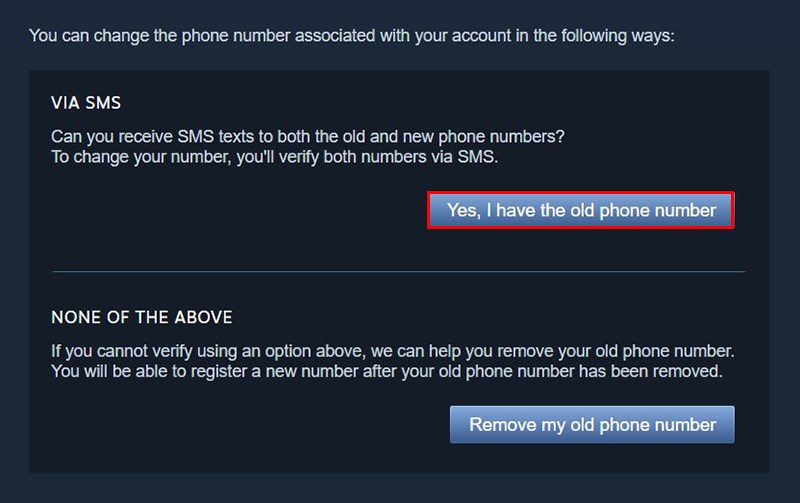
Tiếp tục chọn vào mục Yes, I have the old phone number.
Bước 5: Nhập mã vừa được gửi về số điện thoại cũ của bạn.
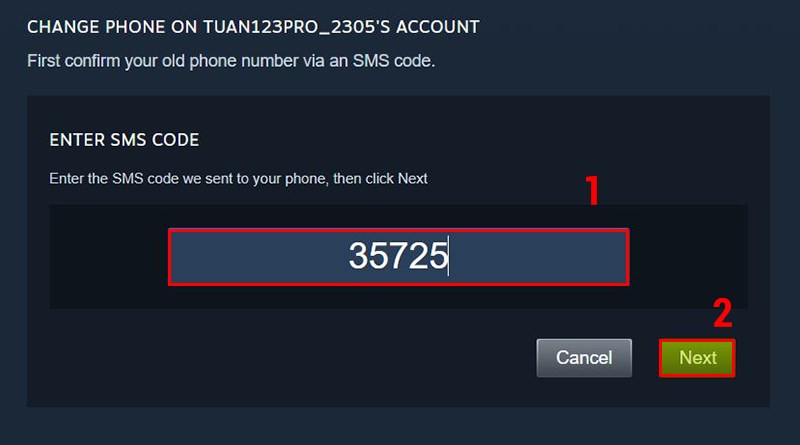
Nhập mã vừa được gửi về số điện thoại cũ của bạn.
Bước 6: Chọn mã vùng Việt Nam, nhập số điện thoại bạn vào ô và nhấn Next.

Chọn mã vùng Việt Nam, nhập số điện thoại bạn vào ô và nhấn Next.
Bước 7: Vào email liên kết với Steam, mở thư mới được gửi và chọn vào Add phone number.
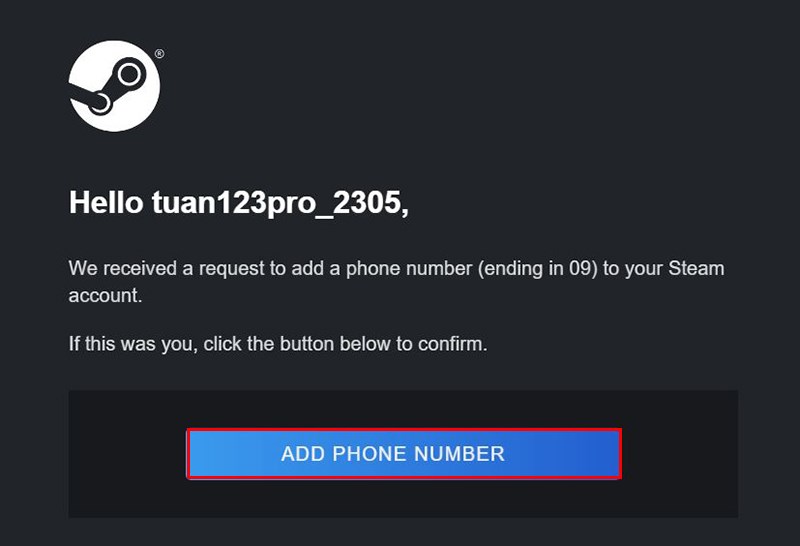
Chọn vào Add phone number.
Bước 8: Quay lại Steam và nhấn Next.
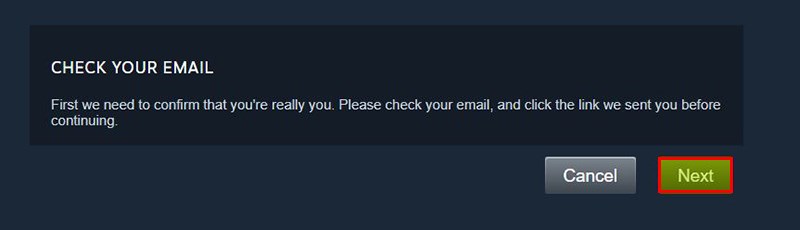
Sau đó nhấn Next.
Bước 9: Nhập mã xác nhận vừa được gửi về số điện thoại bạn và bấm chọn Next.
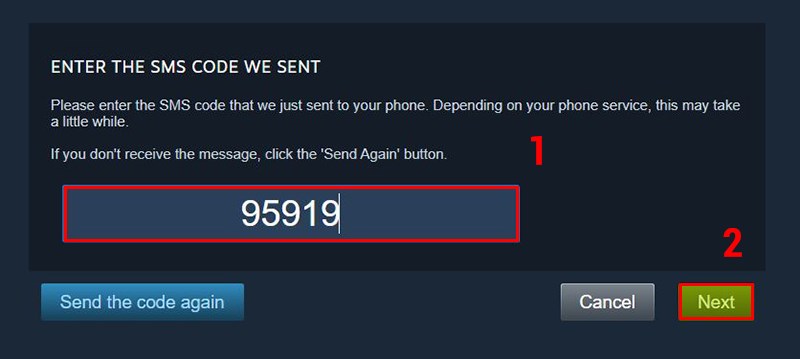
Nhập mã xác nhận vừa được gửi về số điện thoại bạn. Và sau đó nhấn Next.
Bước 10: Cuối cùng nhấn Done.
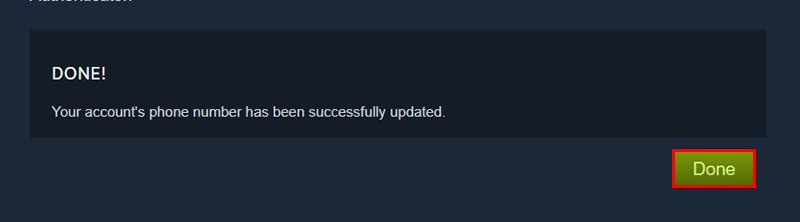
Cuối cùng nhấn Done.
V. Cách thay đổi tên
1. Hướng dẫn nhanh
Trong giao diện chính của Steam chọn tên tài khoản> Nhấn View my profile> Vào Edit profile > Chọn vào mục General > Thay đổi tên ở mục Profile name > Di chuyển xuống dưới và nhấn Save để lưu thay đổi.
2. Hướng dẫn chi tiết
Bước 1: Tại giao diện chính của Steam bạn hãy chọn vào tên tài khoản của mình và nhấn View my profile.
![]()
Đầu tiên tại giao diện chính của Steam bạn hãy chọn vào tên tài khoản của mình và nhấn View my profile.
Bước 2: Chọn vào Edit profile.
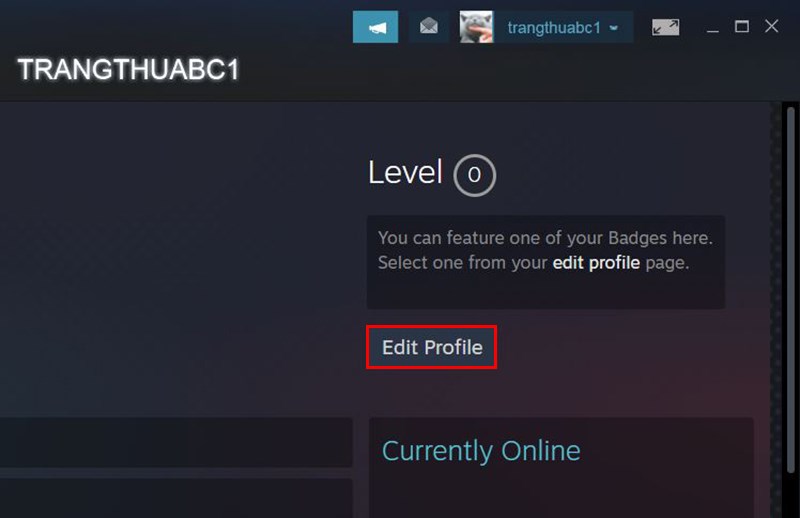
Chọn vào Edit profile.
Bước 3: Chọn vào mục General và thay đổi tên ở mục Profile name.
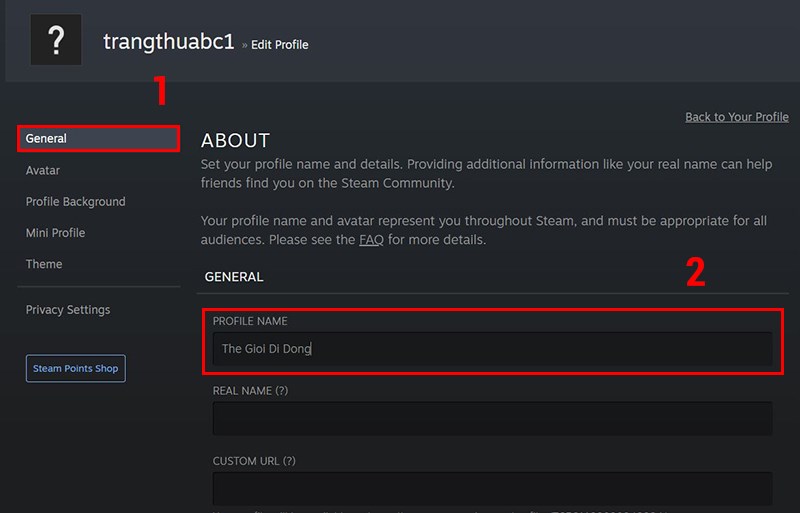
Chọn vào mục General và thay đổi tên ở mục Profile name nhé.
Bước 4: Di chuyển xuống dưới và nhấn Save để lưu thay đổi.
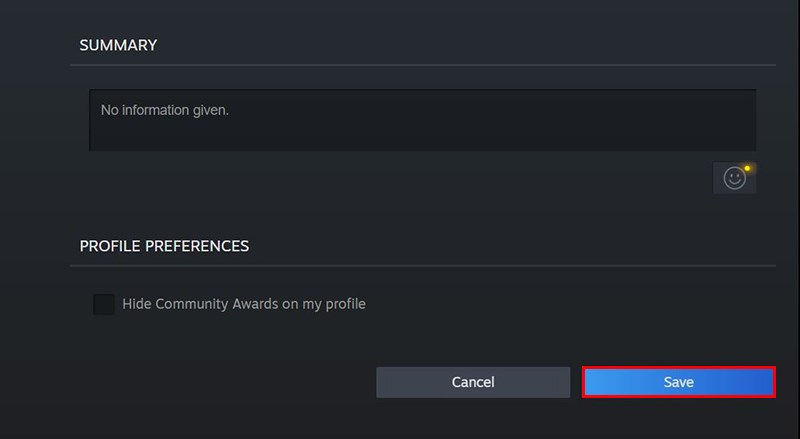
Di chuyển xuống dưới và nhấn Save để lưu thay đổi.
VI. Cách thay đổi avatar trong Steam
1. Hướng dẫn nhanh
Tại màn hình chính Steam chọn tên tài khoản> Nhấn View my profile> Vào Edit profile > Chọn vào mục Avatar > Nhấn vào Upload your avatar> Chọn hình ảnh mà bạn muốn làm avatar > Nhấn Open> Nhấn Save để lưu thay đổi avatar.
2. Hướng dẫn chi tiết
Bước 1: Đầu tiên tại giao diện chính của Steam bạn hãy chọn vào tên tài khoản của mình và nhấn View my profile.
![]()
Đầu tiên tại giao diện chính của Steam bạn hãy chọn vào tên tài khoản của mình và nhấn View my profile.
Bước 2: Chọn vào Edit profile.
![]()
Chọn vào Edit profile.
Bước 3: Chọn vào mục Avatar và nhấn vào Upload your avatar.
![]()
Chọn vào mục Avatar và nhấn vào Upload your avatar.
Bước 4: Chọn hình ảnh mà bạn muốn làm avatar và nhấn Open.
![]()
Chọn hình ảnh mà bạn muốn làm avatar và nhấn Open.
Bước 5: Lúc này, bạn có thể tùy chỉnh kích thước cho avatar (crop). Cuối cùng, hãy nhấn Save để lưu thay đổi avatar lại nhé!
![]()
Nhấn Save để lưu thay đổi avatar nhé.
Xem thêm:
- Cách tải và cài đặt Steam cho máy tính để mua game bản quyền
- Cách lấy lại mật khẩu Steam dễ dàng khi quên mật khẩu Steam
- Cách di chuyển game Steam sang ổ đĩa khác nhanh, dễ dàng
- Cách kết bạn, xóa bạn trên steam dễ dàng nhanh chóng
- Cách mua game trên Steam chi tiết và an toàn nhất
Trên đây là bài viết về cách đổi mật khẩu, email, tên, số điện thoại và avatar trong Steam. Hy vọng thông qua bài viết bạn đã có cho mình những thông tin thật hữu ích. Chúc bạn có trải nghiệm chơi game thật đáng nhớ!
Video liên quan
Bài đăng phổ biến
-
Như chúng ta cũng biết, chiếc điện thoại từ lâu đã trở thành một vật bất ly thân trong đời sống xã hội ngày nay. Để tiện cho công việc cũng ...
-
Chắc hẳn các chủ shop bán hàng online đều đã từng dùng qua dịch vụ giao hàng của Viettel post và Bưu điện (VNpost), bởi lẽ đây là 2 hãng vậ...
-
Nồi chiên không dầu 7L Sharp Thái Lan 1800w chiên nguyên con gà Giá bán : 2.650.000 khuyến mại còn 1.400.000 tại Hệ thống Điện Máy Đăng Khoa...
-
NGÀNH ĐÀO TẠO CHÍNH QUY ĐIỀU KIỆN & HÌNH THỨC XÉT TUYỂN HỌC PHÍ & CHÍNH SÁCH HỖ TRỢ THỜI GIAN NHẬN HỒ SƠ NGÀNH ĐÀO TẠO CHÍNH QUY ...
-
These tips are divided into IELTS listening exam specific skills / tips and then general English language listening skills. A lot of student...
-
Ngày bé chúng ta vẫn băn khoăn không biết tháng 1 có bao nhiêu ngày, tháng 2 có bao nhiêu ngày, sao mà phức tạp thế, lúc thì 30 lúc thì 31...
-
Giá lợn giống hôm nay Baonongsan.com > Viet-gap > Giá lợn giống hôm nay Giá lợn giống tại Miền Nam 6-10 k...
-
Sao Chúng Ta Lại Ngủ là 1 trong 5 cuốn sách yêu thích nhất của tỷ phú Bill Gates trong năm 2019. Thậm chí cuốn sách cũng thay đổi thói quen ...
-
Dán bàn phím laptop đẹp Dán bàn phím laptop đẹp phải đáp ứng được những yêu cầu nào trong thời đại công nghệ 4.0? Hãy khám phá 1 bộ dán...
-
Mẫu nhà 4,5x14m và 4,5x13m đất 4,5x24m hoặc 4,5x25m Chia sẻ Facebook Twitter Google + LinkedIn Pinterest hinh-anh-mau-nha-45x14m mau-nha-45x...
Danh sách Blog của Tôi
Labels
- Android
- Apple
- Bài tập
- Bàn phím
- Bánh
- Bao lâu
- Bao nhiêu
- Bí quyết
- Cách
- Chia sẻ
- Chuột
- Có nên
- Công Nghệ
- Công thức
- Cpu
- Cryto
- Danh sách
- Dịch
- Đại học
- Đánh giá
- Đẹp
- Eth
- File
- Film
- Gái
- Game
- Giá
- Giá bán
- Giá rẻ
- Giới Tính
- Gpu
- Gym
- Học
- Học Tốt
- Hỏi Đáp
- Hướng dẫn
- Ios
- Ipad
- Iphone
- Khoa Học
- Khỏe
- Khỏe Đẹp
- Kinh nghiệm
- Là gì
- Làm sao
- Laptop
- Lg
- List
- Macbook
- Màn hình
- Máy
- Máy tính
- Mẹo
- Mẹo Hay
- Món
- Món Ngon
- Mua Sắm
- Nấu
- Ngân hà
- Nghĩa là gì
- Nghiên cứu
- Ngoại ngữ
- Ngôn ngữ
- Nhà
- Ở đâu
- Phát minh
- Phân tích
- Phim
- Phụ nữ
- Phương pháp
- Phương trình
- Review
- Sách
- Samsung
- Sáng kiến
- So sánh
- Son
- Tại sao
- Thể dục
- Thế nào
- Thị trường
- Thịt
- Thuốc
- Tiếng anh
- Tiếng hàn
- Tiếng trung
- Top
- Top List
- Tốt nhất
- Trade
- Trai
- Trái đất
- Trò chơi
- Trường lớp
- Váy
- Vì sao
- Xây
- Xây Đựng

0 nhận xét: